
일러스트(AI) 파일을 열어봐야 하는데 프로그램이 없어 곤란한 경험, 다들 있으시죠?😥 디자인 작업은 물론이고, 단순히 파일 내용 확인조차 어려워 답답했던 순간들!
이제 걱정 끝! PDF 뷰어, 온라인 뷰어 등 일러스트 없이도 AI 파일을 여는 다양한 방법과 꿀팁들을 알려드릴게요! 자, 지금 바로 시작해 볼까요? ✨
1. PDF 뷰어 활용하기: 가장 쉽고 빠른 방법!

가장 쉽고 간편한 AI 파일 확인 방법은 바로 PDF 뷰어를 이용하는 거예요! AI 파일은 저장 시 PDF 호환성이 기본적으로 활성화되어 있는 경우가 많아 PDF 뷰어로 바로 열 수 있답니다.
파일 확장자를 .pdf로 바꿔서 열어보는 것도 하나의 방법!😲 윈도우 10 이상이면 기본 PDF 뷰어가 내장되어 있어 더욱 편리해요.
1.1 PDF 뷰어 활용의 장점과 단점
- 장점: 프로그램 설치 없이 빠르고 간편하게 확인 가능!👍 게다가 윈도우10 이상이면 기본 뷰어가 내장되어 있어 더욱 편리해요!
- 단점: 일러스트에서 설정된 프린트 영역만 보여 전체 아트보드 확인은 어려워요.😥 또한, AI 파일 저장 시 PDF 호환성 옵션이 꺼져있으면 확인이 불가능할 수도 있고, 편집은 당연히 안 되고 보기만 가능하다는 점도 기억해 두세요!
1.2 PDF 호환성 확인 및 설정
AI 파일 저장 시 PDF 호환성 옵션이 활성화되어 있는지 꼭 확인해야 해요! 만약 꺼져 있다면 '저장' 또는 '다른 이름으로 저장' 시 옵션에서 PDF 호환성을 체크하고 저장하면 돼요.😊
이렇게 하면 PDF 뷰어로 AI 파일을 문제없이 열 수 있답니다!



2. 온라인 AI 파일 뷰어 활용하기: 인터넷만 있으면 OK!

두 번째 방법은 온라인 AI 파일 뷰어! 인터넷만 연결되어 있으면 언제 어디서든, 심지어 모바일에서도 AI 파일을 열어볼 수 있어요.🤩 정말 세상 좋아졌죠?
2.1 온라인 뷰어의 장점과 단점, 그리고 보안
- 장점: 프로그램 설치 없이 웹사이트 접속만으로 바로 확인! 모바일📱에서도 OK! 정말 편리하죠?
- 단점: 파일이 외부 서버에 업로드되므로 보안에 취약할 수 있어요. 중요한 파일은 사용하지 않는 것이 좋겠죠?😥 서비스 약관과 정책을 꼭 확인하고 사용하세요! 웹사이트 속도나 기능에 따라 사용 경험이 다를 수 있다는 점도 참고!
- 보안: 온라인 뷰어는 편리하지만 보안에 취약할 수 있다는 것을 명심하세요. 개인 정보나 저작권 관련 파일은 절대 업로드하지 마세요!🙅♀️ 특히, 최근 개인정보보호 및 보안 이슈가 더욱 중요해졌으니, 온라인 뷰어 사용 시 더욱 신중해야 해요.🧐
2.2 추천 웹사이트와 사용 시 유의사항
- 추천 웹사이트: Fviewer (https://www.fviewer.com/view-ai), Google Drive 등 다양한 웹사이트가 있어요. 저는 Fviewer를 추천!👍 깔끔하고 사용하기 편리하거든요.😉 다른 사이트들도 직접 사용해 보고 자신에게 맞는 뷰어를 찾아보세요!
- 사용 시 유의사항: 웹사이트의 신뢰도와 보안 정책을 꼼꼼히 확인하는 습관을 들이세요. 알 수 없는 웹사이트는 피하는 게 상책! 괜히 소중한 파일을 위험에 빠뜨리지 마세요!
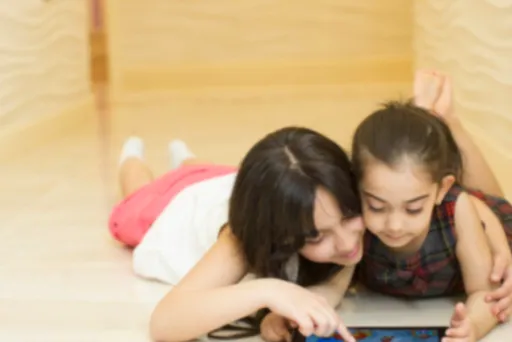

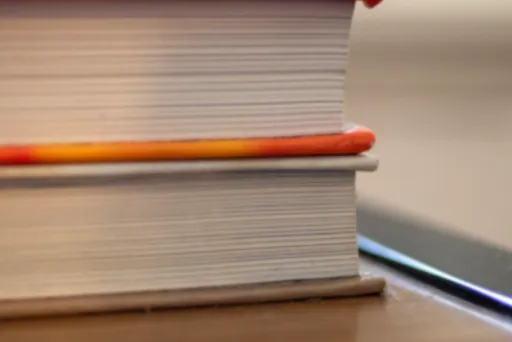
3. 다른 프로그램 활용하기: Photoshop, Affinity Designer

포토샵이나 Affinity Designer 같은 프로그램이 있다면, 훨씬 수월하게 AI 파일을 열고 편집까지 할 수 있어요!😎 특히 포토샵은 AI 파일을 열고 편집하는 기능까지 지원하니 더욱 유용하죠!
3.1 Photoshop, Affinity Designer 장점과 단점
- 장점: AI 파일을 열고 편집까지 가능! 다양한 디자인 작업에 활용할 수 있어요.✨
- 단점: 포토샵이나 Affinity Designer는 유료 프로그램이라는 점!🥲 하지만 체험판을 이용하거나 구독 서비스를 이용하는 방법도 있으니, 필요에 따라 활용해 보세요!
3.2 오픈소스 프로그램: Inkscape
Inkscape와 같은 오픈소스 벡터 그래픽 편집 프로그램을 활용하는 것도 좋은 방법이에요. 무료로 사용할 수 있다는 큰 장점이 있죠! 하지만 완벽한 호환성을 보장하지 않으므로 파일 손상이나 표시 오류가 발생할 가능성도 염두에 두어야 해요.🤔



4. AI 파일 미리보기 이미지 확인: 윈도우 탐색기 활용

윈도우 탐색기에서 파일을 선택하고 '미리 보기' 기능을 활용하면 AI 파일의 미리보기 이미지를 확인할 수 있어요.😉 내용을 자세히 볼 순 없지만 어떤 파일인지 대략적으로 파악하기엔 충분해요!
4.1 미리보기 이미지 확인의 장단점
- 장점: 가장 빠르고 간편하게 파일 확인 가능! 별도 프로그램 설치도 필요 없어요!👌
- 단점: 미리보기 이미지만 확인 가능하고 자세한 내용 확인은 불가능해요. 미리보기 이미지 생성 설정이 꺼져있으면 확인이 어려울 수도 있다는 점도 알아두세요.😥
5. AI 파일, 벡터 파일 형식으로 변환하기: SVG, EPS

AI 파일을 SVG나 EPS 같은 다른 벡터 파일 형식으로 변환하면, 다른 프로그램에서도 쉽게 열어볼 수 있어요.🔄 온라인 변환 사이트나 변환 프로그램을 이용하면 간단하게 변환할 수 있답니다.
5.1 벡터 파일 형식 변환의 장단점
- 장점: 다양한 프로그램에서 호환 가능! 벡터 파일 형식이라 이미지 품질 저하도 없어요!👍
- 단점: 변환 과정에서 일부 디자인 요소가 손실될 수 있고, 변환 프로그램이나 온라인 변환 사이트를 찾아야 하는 번거로움이 있어요.😅
6. AI 파일, PNG, JPG 등 이미지 파일로 변환하기

벡터 파일 형식 외에도 PNG, JPG 등의 이미지 파일 형식으로 변환하는 방법도 있어요.
이 방법은 이미지 뷰어에서 바로 확인할 수 있다는 장점이 있지만, 벡터 형식이 아니기 때문에 이미지를 확대하면 품질이 저하될 수 있다는 단점도 있어요.
7. 클라우드 서비스 활용하기: Google Drive, Dropbox

Google Drive, Dropbox와 같은 클라우드 서비스를 이용해서 AI 파일을 저장하고, 해당 서비스에서 제공하는 파일 뷰어 기능을 통해 파일을 확인하는 방법도 있어요.
클라우드 서비스를 이용하면 파일 공유 및 접근이 용이하다는 장점이 있지만, 인터넷 연결이 필수적이고, 보안 문제에 유의해야 한다는 점을 기억해 두세요!
8. AI 파일, 전문 편집 프로그램으로 열기: Adobe Illustrator

궁극적으로 AI 파일을 완벽하게 활용하려면, Adobe Illustrator와 같은 전문 편집 프로그램을 사용하는 것이 가장 좋습니다.
Illustrator는 AI 파일을 위해 설계된 프로그램이므로, 모든 기능과 효과를 온전히 사용할 수 있습니다.
하지만 Illustrator는 유료 프로그램이라는 점을 고려해야 합니다. 체험판을 사용하거나, Creative Cloud 구독 서비스를 이용하는 방법도 있습니다.
자, 이제 일러스트 없이도 AI 파일을 여는 다양한 방법들을 알아봤어요! 🎉 상황에 맞는 방법을 선택해서 편리하게 AI 파일을 활용해 보세요! 🤗
궁금한 점이 있다면 언제든 댓글 남겨주세요! 😉 다음에 또 유용한 팁으로 만나요! 👋 뿅!✨
'공유기 정보' 카테고리의 다른 글
| Wi-Fi 7 공유기 추천 순위 TOP 5 (2024년 최신) (2) | 2024.11.16 |
|---|---|
| 인터넷 속도 느릴때 해결하는 7가지 방법 (3) | 2024.11.15 |
| PNG JPG 변환 4가지 초간단 방법 (무료 사이트, 그림판, 알씨, 포토스케이프) (7) | 2024.11.13 |
| 삼성 사운드바 무선 우퍼 연결, SWA-700 페어링 방법 (6) | 2024.11.12 |
| 인터넷 속도 향상 꿀팁 숨겨진 설정 변경으로 최적화하기 (2) | 2024.11.11 |



